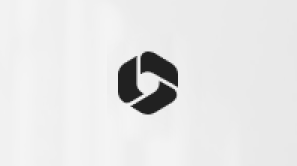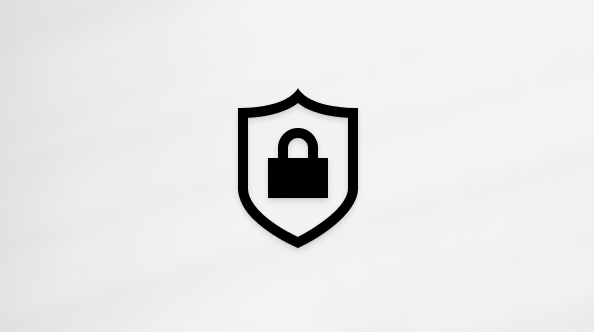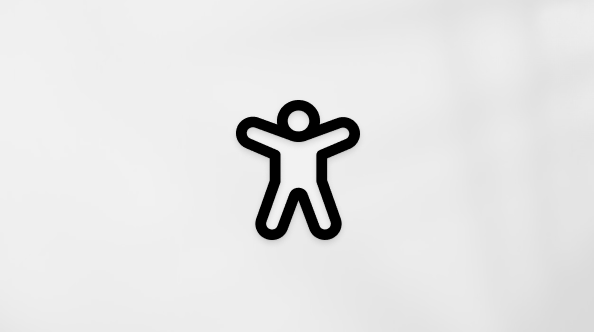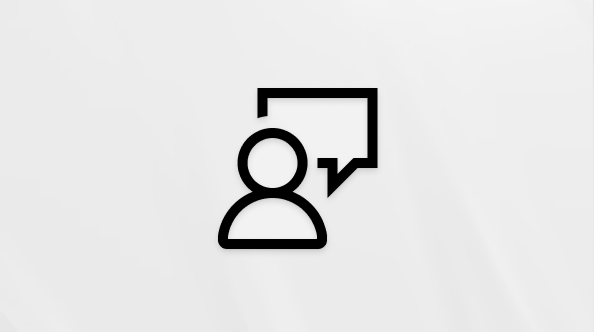Удаление столбца в списке или библиотеке
Applies To
SharePoint Server по подписке SharePoint Server 2019 SharePoint Server 2016 SharePoint Server 2013 SharePoint Server 2013 Enterprise SharePoint в Microsoft 365 Office для бизнеса SharePoint Server 2010Столбцы списка Microsoft SharePoint помогают группировать, классифицировать и отслеживать информацию, например названия отделов и идентификаторы проектов. Столбцы в списках можно изменить, а если столбец в списке больше не нужен, его можно удалить. Вы также можете удалить столбец сайта из SharePoint. Если вы используете Microsoft Teams, см. статью Начало работы с Списки в Microsoft Teams.
-
Перейдите к списку, из которого нужно удалить столбец.
-
Выберите заголовок столбца, который требуется удалить, и в меню выберите Параметры столбца > Изменить.

-
Чтобы окончательно удалить столбец и данные в столбце, в нижней части области Изменение столбца выберите Удалить.
Примечания:
-
Списки содержат обязательные столбцы, которые невозможно удалить, например Название или Имя. Для подобных столбцов кнопка Удалить недоступна. Вместо этого можно скрыть столбец, выбрав заголовок столбца, а затем параметры столбца > Скрыть этот столбец.
-
Вы можете восстановить удаленные элементы, списки, сайты и семейства веб-сайтов, если они по-прежнему находятся в корзине. Однако после удаления столбца и его данных из списка восстановить их невозможно.
-
-
Перейдите к списку.
-
Например, на сайте SharePoint выберите Параметры > Содержимое сайта, а затем выберите имя списка.
-
На ленте выберите вкладку Список или Библиотека .
-
В группе Параметры выберите Параметры списка или Параметры библиотеки.
-
На странице Параметры списка или Параметры библиотеки в разделе Столбцы выберите имя столбца, который требуется удалить.
-
Прокрутите страницу до нижней части области Изменение столбца и выберите Удалить.
-
Чтобы окончательно удалить столбец и данные в столбце, нажмите кнопку ОК.
Примечание: Списки и библиотеки содержат обязательные столбцы, которые невозможно удалить, например Название или Имя. Для подобных столбцов кнопка Удалить недоступна. Однако при необходимости столбцы можно просто скрыть.